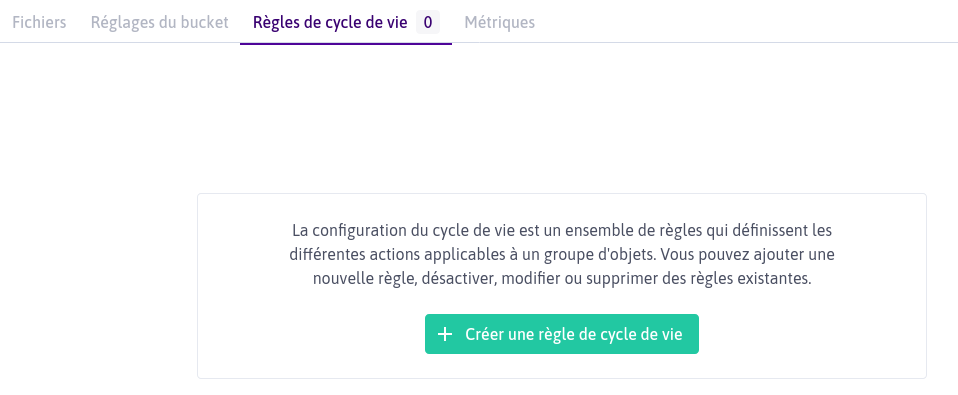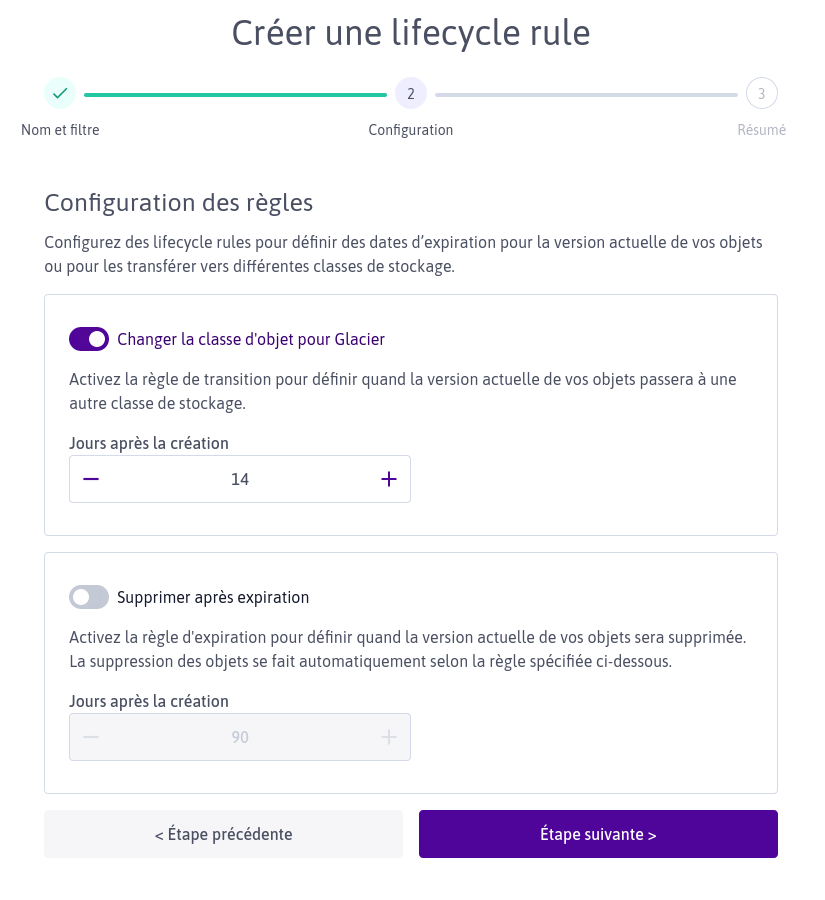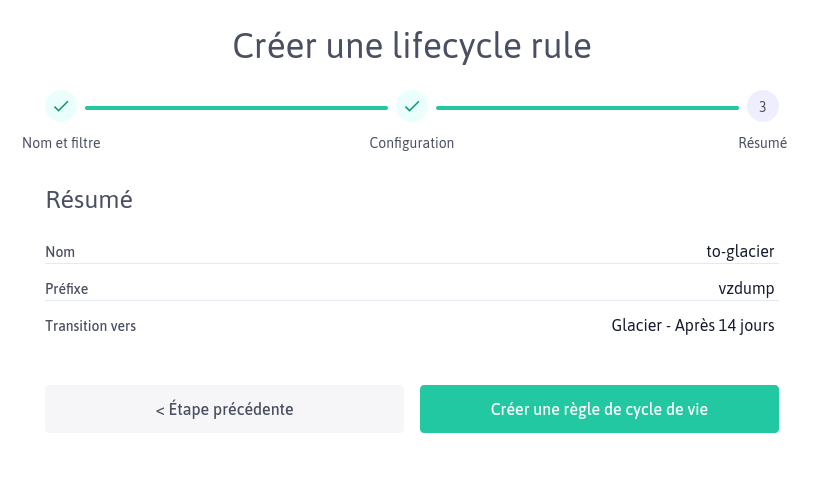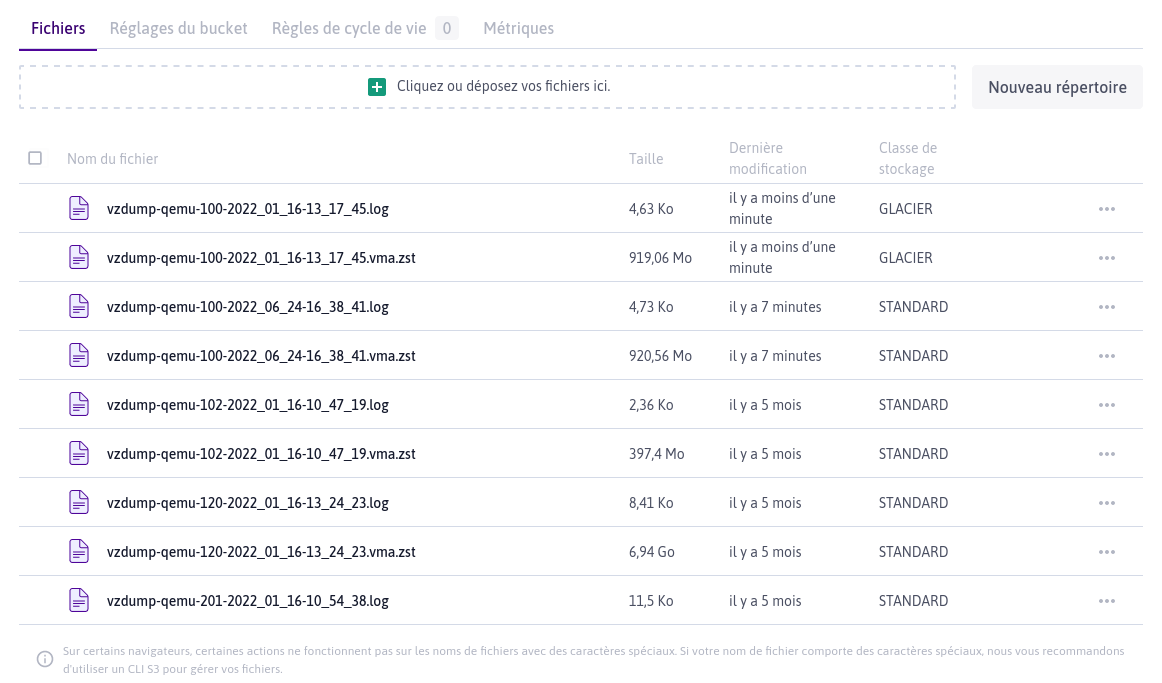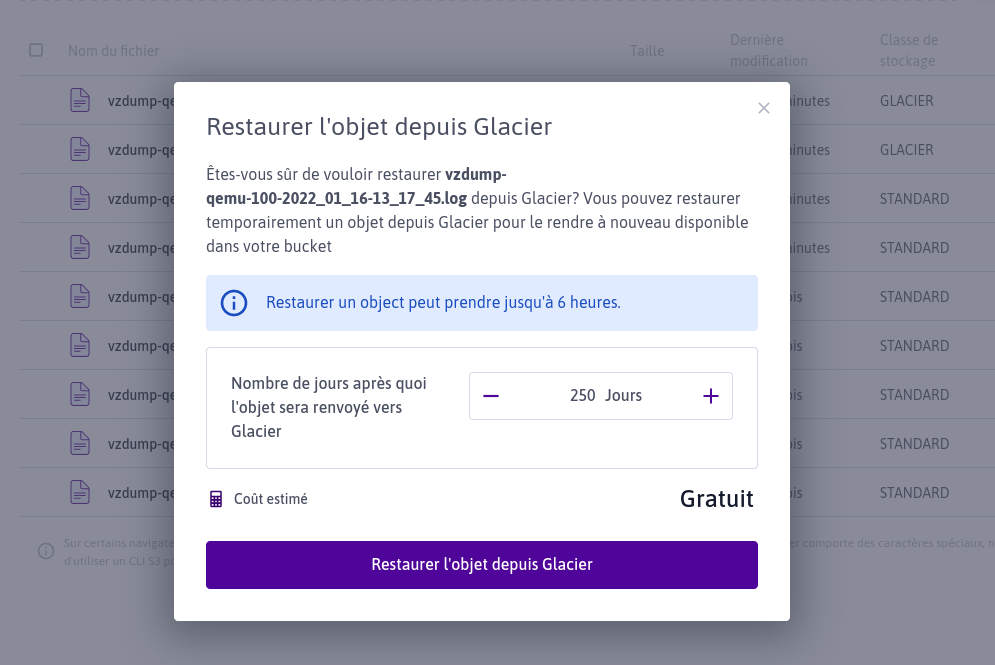Pour reprendre la suite de l’article sur la sauvegarde Proxmox via le S3 Scaleway et pousser les fichiers vers le stockage à froid « Glacier », voici la procédure pour y arriver.
Sauvegarde Proxmox sur stockage S3 Scaleway
Création de la règle de cycle de vie
Depuis la console Scaleway, rendez-vous sur votre bucket et cliquez sur la partie Règles de cycle de vie puis cliquez sur le + pour en ajouter une.
Dans l’écran suivant, indiquez le nom de la règle (ex : to-glacier) ainsi qu’un préfixe si vous le souhaitez.
Pour l’étape suivante, indiquez le nombre de jours avant le déplacement sur Glacier, ici 14 jours dans l’esprit de garder 14 jours de sauvegarde en « hot-storage » et le reste en « cold ».
Validez la création dans la dernière étape.
Visualisation des fichiers
Côté console Elements, vous allez voir vos fichiers et leur classe de stockage (STANDARD / GLACIER):
Côté Proxmox, aucun changement visible, tous les fichiers sont affichés.
Restauration des fichiers
Une information importante est à retenir. Même si du côté de Proxmox les fichiers restent listés, ceux placés dans Glacier ne sont plus accessibles et Proxmox vous affichera une erreur si vous souhaitez en utiliser un. Pour pouvoir restaurer un de ces fichiers, il faudra au préalable demander le déplacement en classe STANDARD pour les utiliser de nouveau sur Proxmox.
Pour cela, cliquez sur le bouton de changement de classe devant vos fichiers pour rapatrier vers la classe STANDARD. Une popup vous indique les informations résumées et vous demande de confirmer l’action.
Attention, les sauvegardes Proxmox se font avec 2 fichiers, un .vzdump ou .zst et un .log. Il faudra donc les rapatrier tous les deux.